先日ブログにまとめた「GNOME シェル概要 [1]」に続いて、今回は GNOME のショートカット選です。ショートカットは調べるとたくさんあるので、ここでは参考サイト [2] をベースにして、ショートカットの動作を確認できたものをピックアップしました。
今回のテーマ
GNOME デスクトップで覚えておくと便利なショートカットをまとめました。
GNOME 3.38
使用した OS は以下の通りです。

|
Fedora 33 Workstation (beta) | x86_64 |
| » GNOME 3.38.1 | ||
| キーボード:有線コンパクトキーボード - TK-FCM103BK | ||
GNOME 3.38 のデスクトップ画面
キーボード・ショートカット
今回使用したキーボードでは ⊞ Win、Alt キーが スペース キーを挟んで左右にありますが、右側のキーではショートカットが一部機能しませんでした。別の機種でも確認したところ、左右の Alt キーが同じに機能しましたので、キーボードの機種依存があるようです。
| ⊞ Win または Alt + F1 |
デスクトップとアクティビティ画面を切り替えます。⊞ Win キーでは押下して離す時がトリガーになります。アクティビティ画面では、アプリケーション、連絡先、ドキュメントを検索するための入力ができる状態になります。
|
|||
| Alt + F2 | コマンドを入力して実行できるポップアップウィンドウが表示されます。↑ キーを押すと、以前に実行したコマンドが新しいものから順番に表示されます。↓ キーを押すと、(クリックボードへの)選択した範囲のコピー、(クリックボードから)貼り付けができます。
|
|||
| ⊞ Win + Tab または Alt + Tab |
⊞ Win(または Alt)キーを押しながら、Tab キーの押下を繰り返すことでアクティブなウィンドウを表示アプリのリストの左から右へ切り替えます。さらに Shift を押しながらの場合は、切り替え順序が右から左へ逆転します。
|
|||
| ⊞ Win + 漢字 | アプリケーションが複数のウィンドウを開いている時、あるいは ⊞ Win + Tab で選択したアプリケーションが複数のウィンドウを開いている時、そのうちアクティブなウィンドウを 漢字 キーの押下を繰り返すことで切り替えます。
|
|||
| Alt + Esc | Alt キーを押しながら Esc キーの押下を繰り返して、現在のワークスペースにある複数のウィンドウからアクティブなウィンドウを切り替えます。Alt + Shift キーを押しながら Esc キーの押下を繰り返すと、逆順で切り替わります。
|
|||
| Ctrl + Alt + Tab | Ctrl と Alt キーを押しながら Tab キーの押下を繰り返して、デスクトップ上のキーボードフォーカス(キーボードからの入力を受け付けるウィンドウのフォーカス)を切り替えます。
|
|||
| ⊞ Win + A | アプリケーション一覧を表示します。
|
|||
| ⊞ Win + Page Up および ⊞ Win + Page Down |
ワークスペースを切り替えます。
|
|||
| Shift + ⊞ Win + Page Up および Shift + ⊞ Win + Page Down |
現在のウィンドウを別のワークスペースへ移します。
|
|||
| Ctrl + Alt + Delete | 電源オフ/再起動ダイアログを表示します。
|
|||
| ⊞ Win + L | 画面をロックします。
|
|||
| ⊞ Win + V | 通知リストを表示します。⊞ Win + V をもう一度押すか Esc を押して通知リストを閉じます。
|
|||
| ⊞ Win + H | フォーカスされたウィンドウを隠します。 |
参考サイト
にほんブログ村

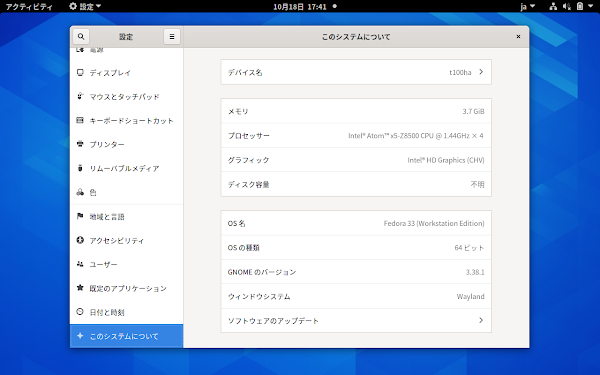

















0 件のコメント:
コメントを投稿